今天羽化飞翔给大家带来的资源名称是【 Abaqus 6.12 】,希望能够帮助到大家。更多软件资源,访问《互联网常用软件工具资源汇总贴》。
软件介绍
ABAQUS 6.12是一套功能强大的工程模拟的有限元软件,其解决问题的范围从相对简单的线性分析到许多复杂的非线性问题。 ABAQUS 包括一个丰富的、可模拟任意几何形状的单元库。并拥有各种类型的材料模型库,可以模拟典型工程材料的性能,其中包括金属、橡胶、高分子材料、复合材料、钢筋混凝土、可压缩超弹性泡沫材料以及土壤和岩石等地质材料。
Abaqus 6.12 软件下载地址

Abaqus 6.12 软件安装步骤及详细教程
1.选择我们下载的安装包,选择右健解压

2.解压后,在crak文件夹找到ABAQUS.lic以记事本的方式打开,在我的电脑右健属性查看计算机名,将HF-20120917KQXX修改成你的计算机名(例MY-PC),写入记事本中,保存退出
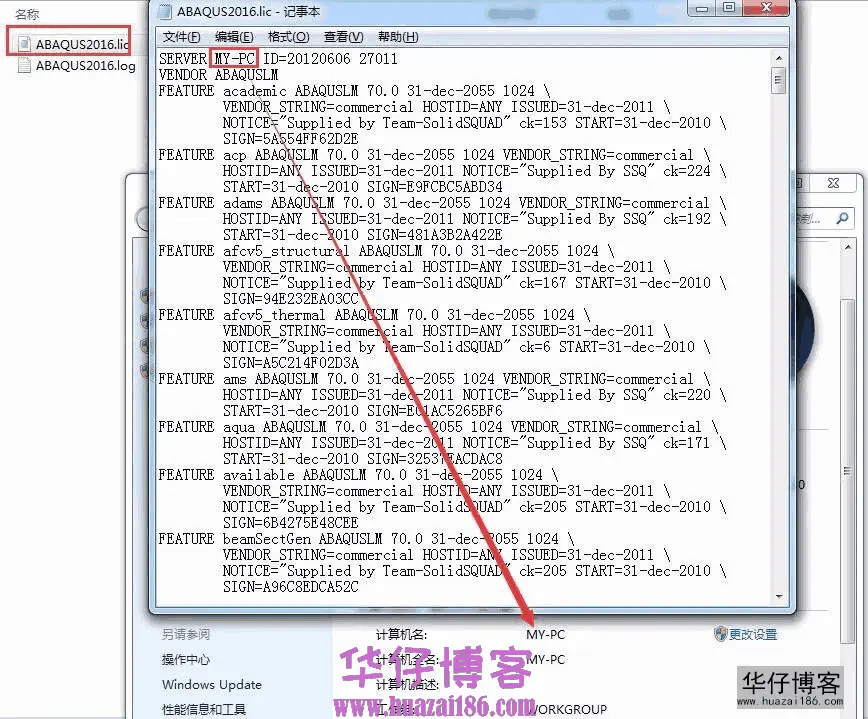
3.点击高级系统设置
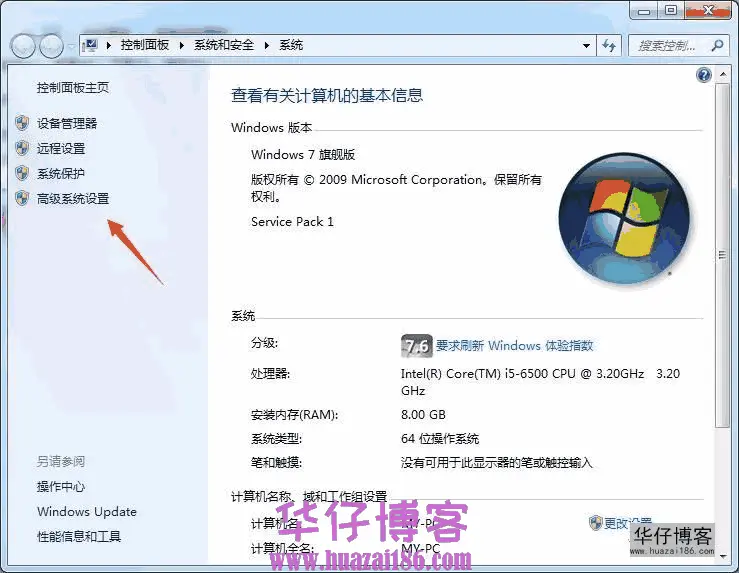
4.点击环境变量
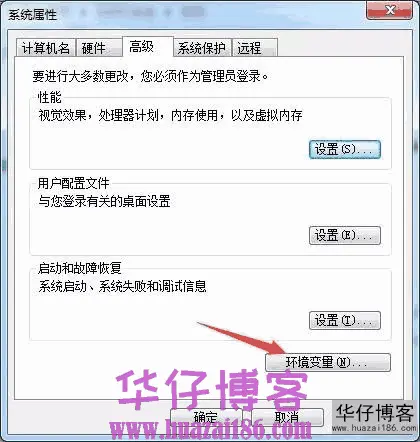
5.在系统变量中点击新建变量,在变量名中输入LM_LICENSE_FILE 在变量值中输入27011@主机名,点击确定
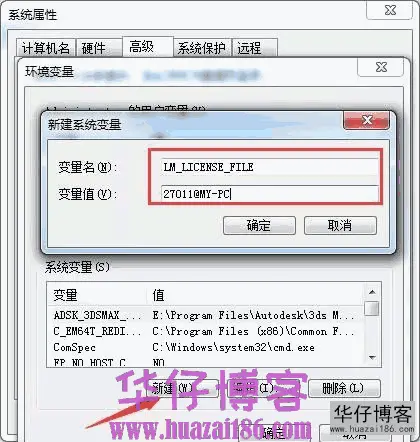
6.运行ABAQUS_Keygen.bat生成abaqus.lic文件

7.在\6.12-1_win86_64\win86_64\license\Windows\Disk1\InstData\VM目录下打开

8.点击next
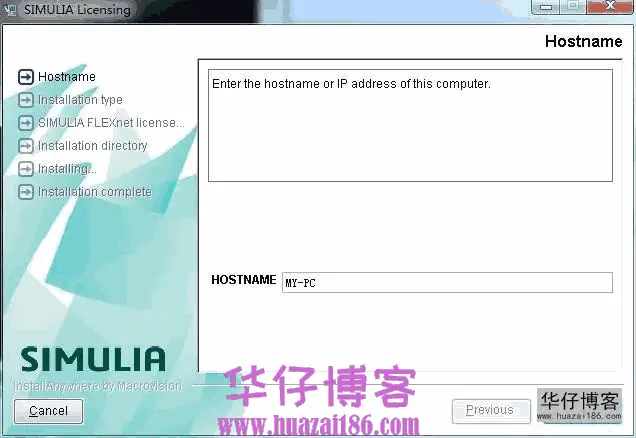
9.选择第二个单选框,点next
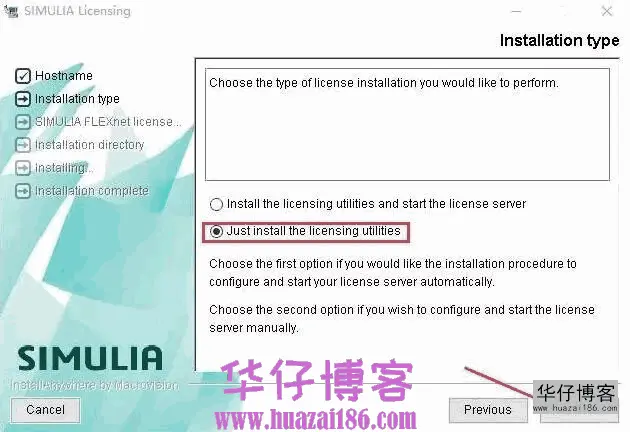
10.点击next
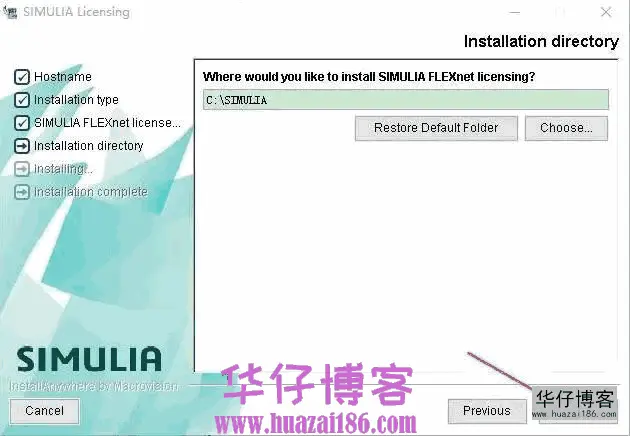
11.点击done
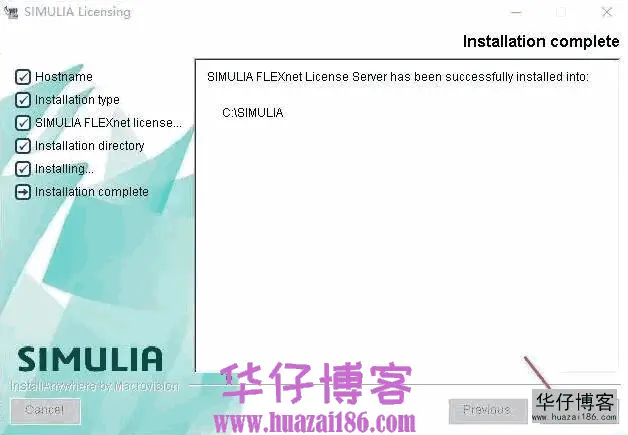
12.将crak文件夹目录下,这两个文件复制到刚才安装许可证的文件夹(默认为C:\SIMULIA\License)

13.双击打开lmtools.exe许可文件

14.在Config Services页面中点击Browse,选择如图所示的文件,点击Save Services
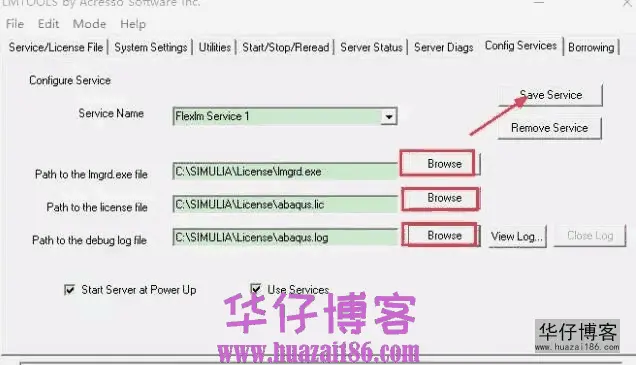
15.在Start/Stop/Reread页面中点击Start Server,在下方显示Server Start Successful,关闭窗口
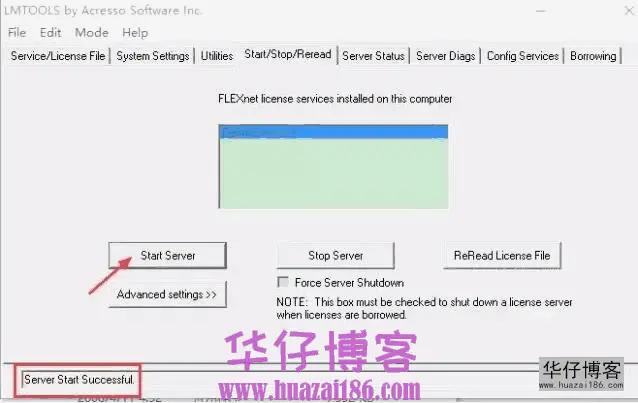
16.开始安装主程序,打开\6.12-1_win86_64\win86_64\product\Windows\Disk1\InstData\VM目录下install.exe

17.点击next
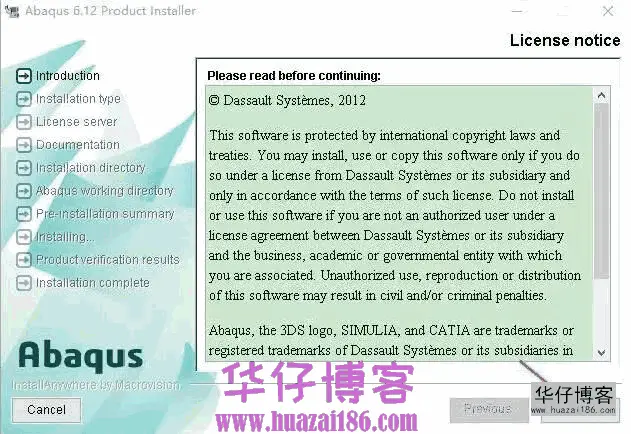
18.点击next
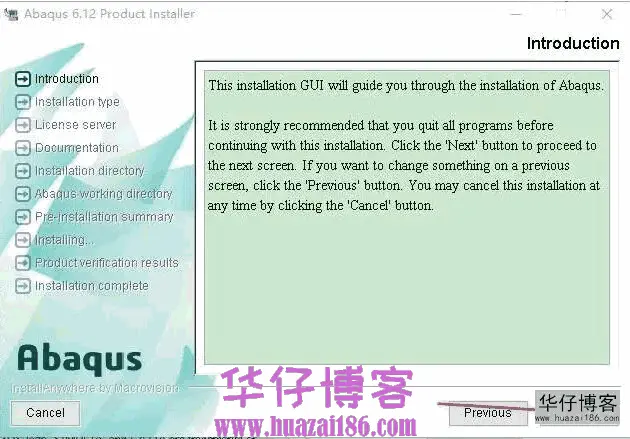
19.点击next
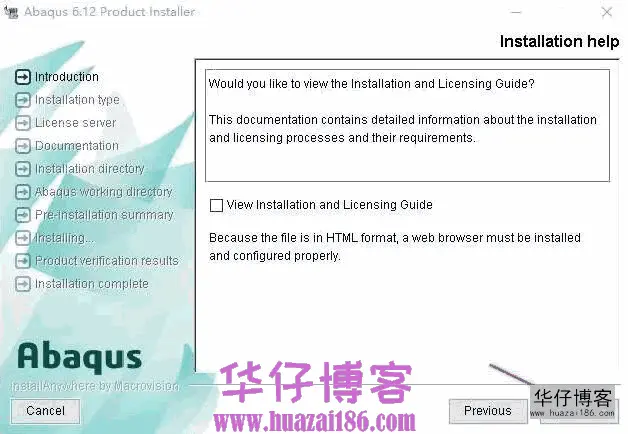
20.选择Abaqus Product 点击next
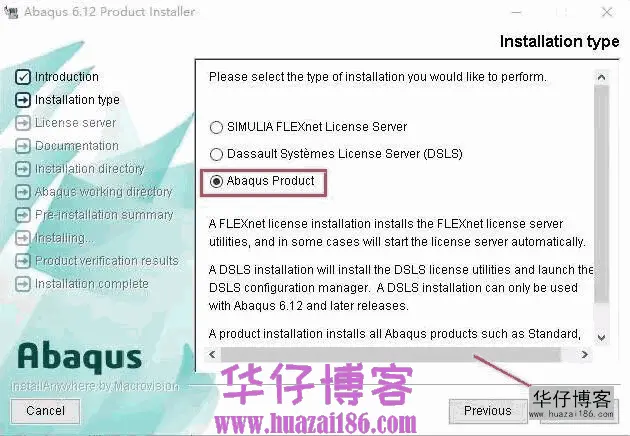
21.输入27500@主机名,点击Next
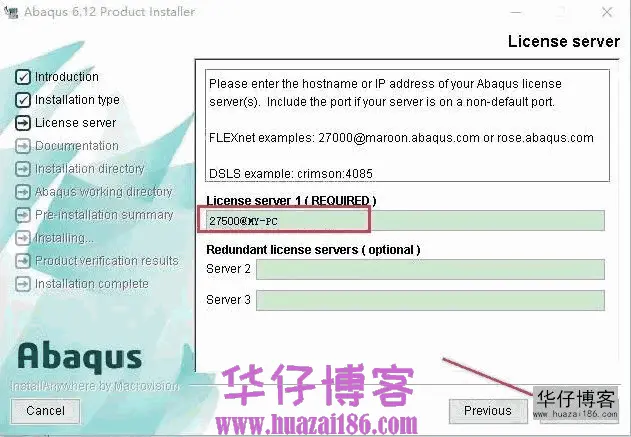
22.点击next
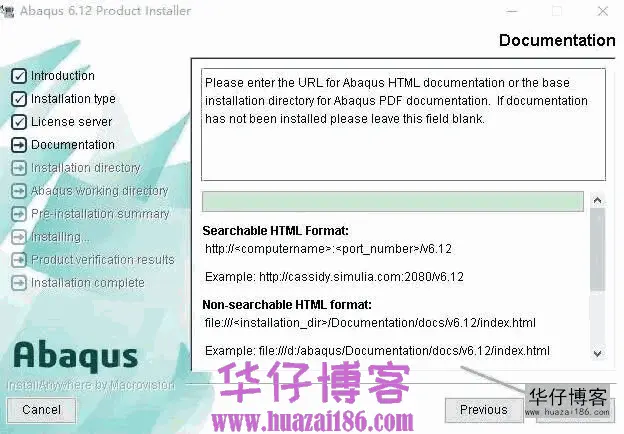
23.点击next
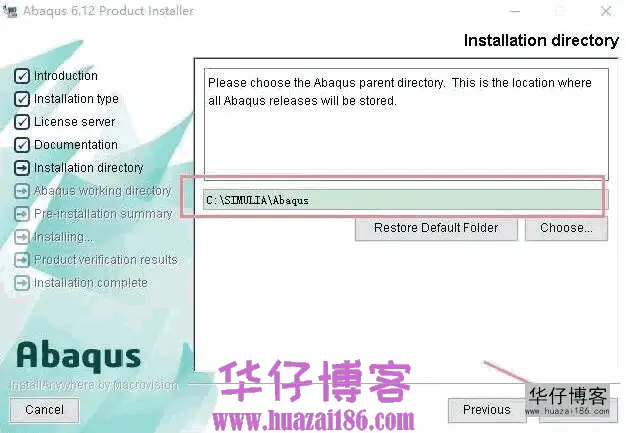
24.点击next
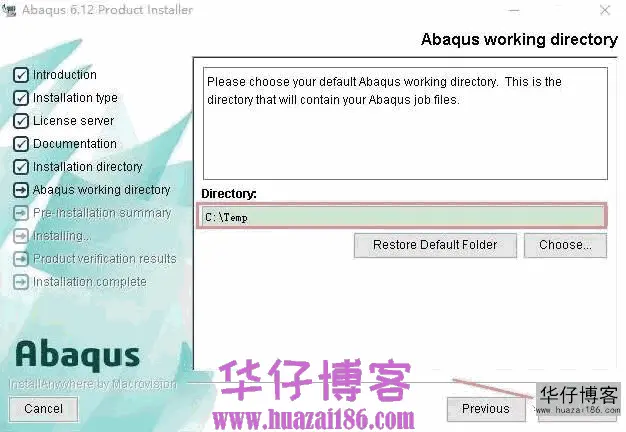
25.点击Install
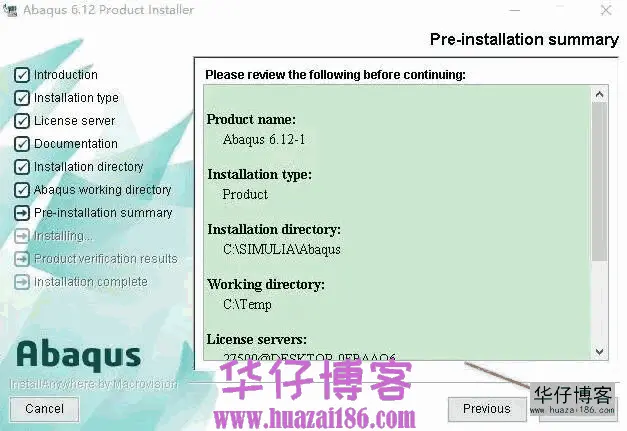
26.点击done

27.在安装包中找到汉化文件,将之复制到C:\SIMULIA\Abaqus\6.12-1\CAEresources\Configuration此文件夹下,完成汉化

28.打开SIMULIA\Abaqus\6.12-1\installation_info\client_install\Abaqus 6.12-1文件中的Abaqus CAE













暂无评论内容